Info
Descrizione
|
AnyBurn è un software di masterizzazione CD/DVD e Blu-ray leggero e compatto. Fornisce tutti gli strumenti Professionali per la masterizzazione secondo le proprie necessità. Viene rilasciato gratuitamente, cioè senza costi di licenza nè pubblicità. AnyBurn è una soluzione completa e gratuita che non deve mancare nei propri Tools preferiti in caso di bisogno. Inoltre AnyBurn viene rilasciato con due architetture: 32 e 64 bit. Caratteristiche: -» Masterizza tutti i tipi di CD, DVD, Blu-ray file immagine Requisiti di sistema: -» Windows 2000/XP/2003/Vista/7/8/8.1/10/11 (32-64 bit) |
Recensione
Uno degli strumenti più potenti e leggeri allo stesso tempo in circolazione è il masterizzatore. Con questo strumento puoi creare CD audio con le tue canzoni preferite, ma anche un DVD video per i tuoi lettori da solotto da portare a casa di amici e parenti. Inoltre puoi anche usarlo per salvare dei dati più importanti e archiviarli, (operazione meno divertente ma sicuro da non sottovalutare). Spesso però il fascino di questa attività si infrange contro la necessità di usare strumenti complessi oppure piuttosto costosi che ne riducono di molto l’interesse. In realtà l’unico programma che ti serve per portare a termine il tuo lavoro con buoni risultati è AnyBurn. In questo modo avrai accesso a un mondo di creazioni facili e veloci, con il vantaggio di non perderti in decine di Opzioni che spesso sono delicate quasi esclusivamente ai professionisti. Il programma per la masterizzazione di AnyBurn nasce proprio con l’idea di rendere tutto il più rapido possibile. Qualunque opzione tu scegli, i comandi saranno sempre gli stessi e le opzioni quelle davvero necessarie. Se poi vuoi puoi anche modificare le impostazioni avanzate, ma non è necessario per scrivere sul disco in modo corretto. AnyBurn contiene tutte le opzioni necessarie per scrivere dischi di qualunque genere.
AppData
Che cos’è la cartella AppData?
La cartella AppData contiene le impostazioni, i file e i dati specifici per le app nel PC. La cartella è nascosta per impostazione predefinita in Esplora file e include tre sottocartelle nascoste: Local, LocalLow e Roaming.
-» Roaming. Questa cartella ( %appdata% ) contiene dati che possono essere spostati con il tuo profilo utente da un PC a un altro, come in un ambiente con domini, perché questi dati supportano la sincronizzazione con un server. Se accedi a un PC diverso in un dominio, ad esempio, i Preferiti o i segnalibri del Web browser saranno disponibili.
-» Local. Questa cartella ( %localappdata% ) contiene dati che non possono essere spostati con il tuo profilo utente. Questi dati sono di solito specifici di un PC o troppo grandi per eseguirne la sincronizzazione con un server. I Web browser, ad esempio, archiviano in genere i file temporanei in questa cartella.
-» LocalLow. Questa cartella ( %appdata%/…/locallow ) contiene dati che non possono essere spostati, ma offre anche un livello di accesso inferiore. Se esegui un Web browser in modalità protetta o provvisoria, ad esempio, l’app sarà in grado di accedere ai dati solo dalla cartella LocalLow.
-» Sono le app stesse a scegliere se salvare nelle cartelle Local, LocalLow o Roaming. La maggior parte delle app desktop usa la cartella Roaming per impostazione predefinita, mentre la maggior parte delle app di Windows Store usa la cartella Local per impostazione predefinita.
Avviso
Sconsigliamo di spostare, eliminare o modificare file o cartelle all’interno della cartella AppData. Questo tipo di interventi potrebbe compromettere le prestazioni di esecuzione delle app oppure impedirne del tutto l’esecuzione.
(Che cos’è la cartella AppData? Informazioni Prelevate Dal Sito Ufficiale Microsoft)
Applicazioni Setup E Soprattutto Portable.
C:\Users\Nome Utente PC\AppData\Roaming
Dove leggi “Nome Utente PC” inserisci il nome utente che utilizzi sul tuo computer. ALBERCLAUS è nome utente utilizzato nel mio PC.
Se il nome utente sul tuo computer è NiCo, ad esempio, allora il tuo percorso è il seguente: C:\Users\NiCo\AppData\Roaming
Per aprire la cartella “AppData“:
1) Clicca sopra il pulsante Start in basso a sinistra nella barra di Windows.
2) Digita (o copia inserendo il tuo nome utente) in “Cerca programmi e file“: C:\Users\Nome Utente PC\AppData\Roaming oppure copia ed incolla questo: %appdata%
3) Clicca sopra il tasto “Invio” dalla tastiera.
4) Clicca con il puntatore del mouse sopra la cartella Roaming che ti apparirà in alto nell’elenco dei risultati.
5) Aperta la cartella Roaming esegui il Copia “salvando” la cartella del programma Portable che utilizzi (oppure del programma setup).
Modifiche Ufficiali: Changes – AnyBurn 5.8.0 (August 21, 2023)
+) Can make GPT UEFI bootable USB drive.
*) Some minor bug fixes and enhancements.

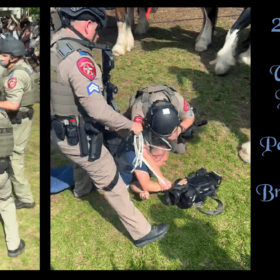

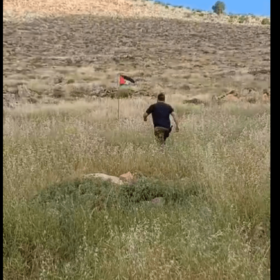



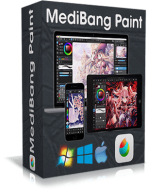






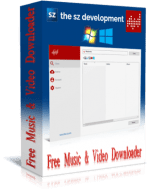







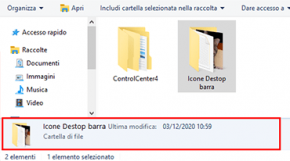





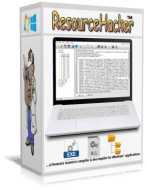





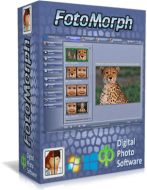






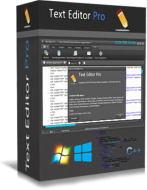















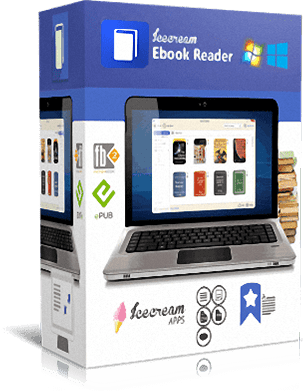


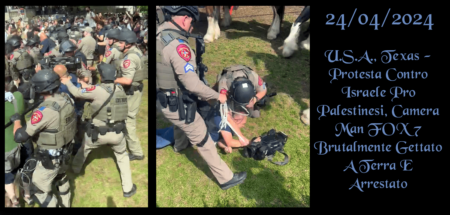
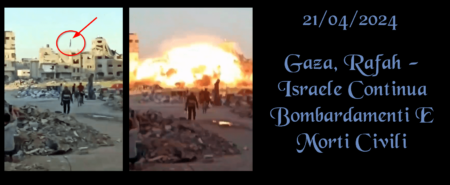
Novità PortableNAMP AnyBurn versione 5.8.0:
– Aggiunte e tradotte nuove voci in italiano
Novità PortableNAMP AnyBurn versione 5.5.0:
– Aggiunte e tradotte nuove voci in italiano
Novità PortableNAMP AnyBurn versione 5.3.0:
– Aggiunte e tradotte nuove voci in italiano
Novità PortableNAMP AnyBurn versione 5.0.0:
– Aggiornate tutte le righe in lingua italiana (file lingua interfaccia utente).
Novità PortableNAMP AnyBurn versione 4.8.0:
– Aggiornate tutte le righe in lingua italiana (file lingua interfaccia utente).
Nuova Lingua Italiana in: AnyBurn v4.5.0 Ho preso in mano la lingua nel lontano 2016 perchè AnyBurn non era tradotto in italiano. Poi arrivano altri a scombussolare, modificare e a stravolgere le righe di traduzione. Oggi, 28/04/2019 ho dovuto prendere mano all’intero codice di lingua. Adesso Basta! Non posso mica tutte le volte correggere e ritrovarmi nell’installer ufficiale ciò che Non ho inviato al programmatore, oppure correzioni (stringhe-numeriche) incasinate. Tantè, che alcune voci in italiano il programma non li rilevava. Ragion per cui, adesso aggiorno i Progetti lingue delle applicazioni solo per le Portable che NAMP crea e commenterò sotto… Leggi altro »